यह बहुत ही भ्रमित और निराशाजनक होता है जब आपका फोन अचानक बंद हो जाता है, खासकर अगर आप किसी काम के बीच में हों।
आपकी चिंताओं को दूर करने के लिए, यह लेख आपको बताएगा कि कैसे आप अपने फोन के अचानक बंद होने की समस्या को पूरी तरह से ठीक कर सकते हैं, चाहे वह एंड्रॉइड हो या आईफोन।
भाग 1: फोन के इस अनियमित पुनः आरंभ होने का क्या कारण है?
यहाँ हम कुछ कारणों को देखते हैं
1. आंतरिक स्व-रीसेट
यदि आपने अपने डिवाइस का उपयोग लंबे समय तक किया है, तो यह स्मृति को पुनः लोड करने के लिए बंद हो सकता है, यह अच्छा होता है कि आप हर 3 या 4 दिनों के बाद अपने फोन को पुनः आरंभ करें ताकि स्मृति मुक्त हो सके।
2. बैटरी समस्या
अपनी बैटरी का प्रतिशत जांचें, अगर वह कम है तो रिचार्ज करें और पूरी तरह चार्ज होने तक चार्ज करने दें। इसके अलावा, सुनिश्चित करें कि आपकी बैटरी खराब नहीं है और वह फोन में ठीक से फिट बैठती है। यदि ऐसा नहीं है, तो उसे बदलें।
3. सीपीयू उपयोग
आपके फोन का सीपीयू पृष्ठभूमि में एप्लिकेशन्स को चलाने का काम कर सकता है, हालांकि अगर यह लंबे समय तक जारी रहता है तो आपका फोन सीपीयू को रीसेट करने के लिए बंद हो सकता है।
अगर यह नए एप्लिकेशन्स इंस्टॉल करने के बाद हुआ है, तो उन्हें अनइंस्टॉल करने या फ्रीज करने की कोशिश करें।
4. निर्धारित स्विच ऑन और स्विच ऑफ
निर्धारित समय पर चालू और बंद होने की सुविधा विशेषकर Android में बहुत अच्छी होती है क्योंकि यह आपके फोन को रात में खासकर स्वचालित रूप से बंद करने में मदद करती है। हालांकि, अगर आपकी सहमति के बिना निर्धारित समय पर चालू और बंद होने की सेटिंग हो, तो यह आपके फोन को अनपेक्षित रूप से बंद कर देगा। अपनी सेटिंग्स में सुनिश्चित करें कि कोई निर्धारित समय पर चालू या बंद होने की सेटिंग न हो।
5. खराब पावर बटन
एक खराब पावर बटन आपके फोन को अनियमित रूप से बंद कर सकता है। यह आपके फोन के केसिंग के कारण हो सकता है, इसलिए उसे हटा दें। अगर बटन खराब है, तो उसे मरम्मत की दुकान पर ले जाएं।
6. फर्मवेयर की गड़बड़ियाँ
एक फर्मवेयर बग या सॉफ्टवेयर की गड़बड़ी के कारण आपका डिवाइस अनियमित रूप से बंद हो सकता है। सुनिश्चित करें कि आपके फोन में अपडेटेड वर्जन इंस्टॉल हो, अगर नहीं है, तो Wi-Fi से कनेक्ट करें और अपने फोन को अपडेट करें।
7. अपर्याप्त मेमोरी
भारी एप्लिकेशन जैसे गेम्स चलाने से आपकी मेमोरी पर अधिक भार पड़ता है, जिससे आपका फोन बंद हो सकता है। अपने एप्स को साफ करें और पृष्ठभूमि में चल रहे एप्स को बंद करें।
8. हार्डवेयर या तरल पदार्थ से संक्रमित
ऊपर दिए गए तरीके आपकी समस्या को हल कर देने चाहिए थे, अगर नहीं तो आपके फोन में हार्डवेयर में खराबी हो सकती है, ऐसे में Carlcare जैसे फोन मरम्मत की दुकान पर जाएँ।
9. फोन गरम होना
लंबे समय तक फोन का उपयोग करने से यह गरम हो जाता है जिससे इसके कुछ घटक क्षतिग्रस्त हो सकते हैं। कुछ घंटों के लिए अपने फोन को ठंडा होने दें।
भाग 2: iPhone बार-बार बंद होने की समस्या को कैसे ठीक करें?
आईफोन बार-बार बंद होने की समस्या का सबसे अच्छा समाधान
आईफोन अनियमित रूप से बंद होना कई समस्याओं का परिणाम हो सकता है, कुछ जिन्हें हम जानते हैं और कुछ जिन्हें हम नहीं जानते हो सकते हैं। इसलिए, हमें एक ऐसा समाधान चाहिए जो हमारी सभी समस्याओं को ठीक करे।
सबसे बेहतर समाधान है Mobitrix Perfix का उपयोग करना, जो एंड्रॉइड और आईफोन दोनों के लिए काम करता है।

Mobitrix Perfix
चरण 1: आधिकारिक वेबसाइट से Perfix डाउनलोड करें और इसे चालू करें
चरण 2: अपने फोन को अपने कंप्यूटर से जोड़ें
चरण 3: स्टैंडर्ड मोड का चयन करें।

Mobitrix Perfix स्टैंडर्ड मरम्मत - स्टैंडर्ड मोड का चयन करें
इसके लाभ:
- कोई डेटा हानि नहीं होती है।
- iTunes के विपरीत, यह प्रभावी और उपयोग में आसान है।
- यह पूर्ण रूप से iPhone 5s से iPhone 16 और iOS 18 तथा पूर्ववर्ती संस्करणों का समर्थन करता है।
(2). iPhone बार-बार बंद होने के अन्य 7 त्वरित समाधान
1. फोर्स रिस्टार्ट:
एक फोर्स रिस्टार्टफोर्स रिस्टार्ट एक अनुशंसित समस्या निवारण कदम है जो अक्सर इस समस्या को हल कर सकता है। यह विधि विभिन्न सॉफ्टवेयर समस्याओं को संबोधित करने में प्रभावी है जो आपके iPhone को अप्रत्याशित रूप से बंद होने का कारण बन सकती हैं।
2. अपने फोन को चार्ज करें
अपने iPhone को USB केबल के माध्यम से सॉकेट से जोड़ें और कुछ घंटों के लिए चार्ज होने दें।
3. बैटरी स्वास्थ्य की जाँच करें
चरण 1: सेटिंग्स खोलें
चरण 2: बैटरी का चयन करें
चरण 3: बैटरी स्वास्थ्य पर क्लिक करें
चरण 4: यदि आपके iPhone की अधिकतम क्षमता अत्यधिक कम है या "पीक परफॉर्मेंस क्षमता" से अलग कुछ भी है, तो आपको इसे बदलने की आवश्यकता हो सकती है।
अपने iPhone को IOS के नवीनतम संस्करण में अपडेट करें
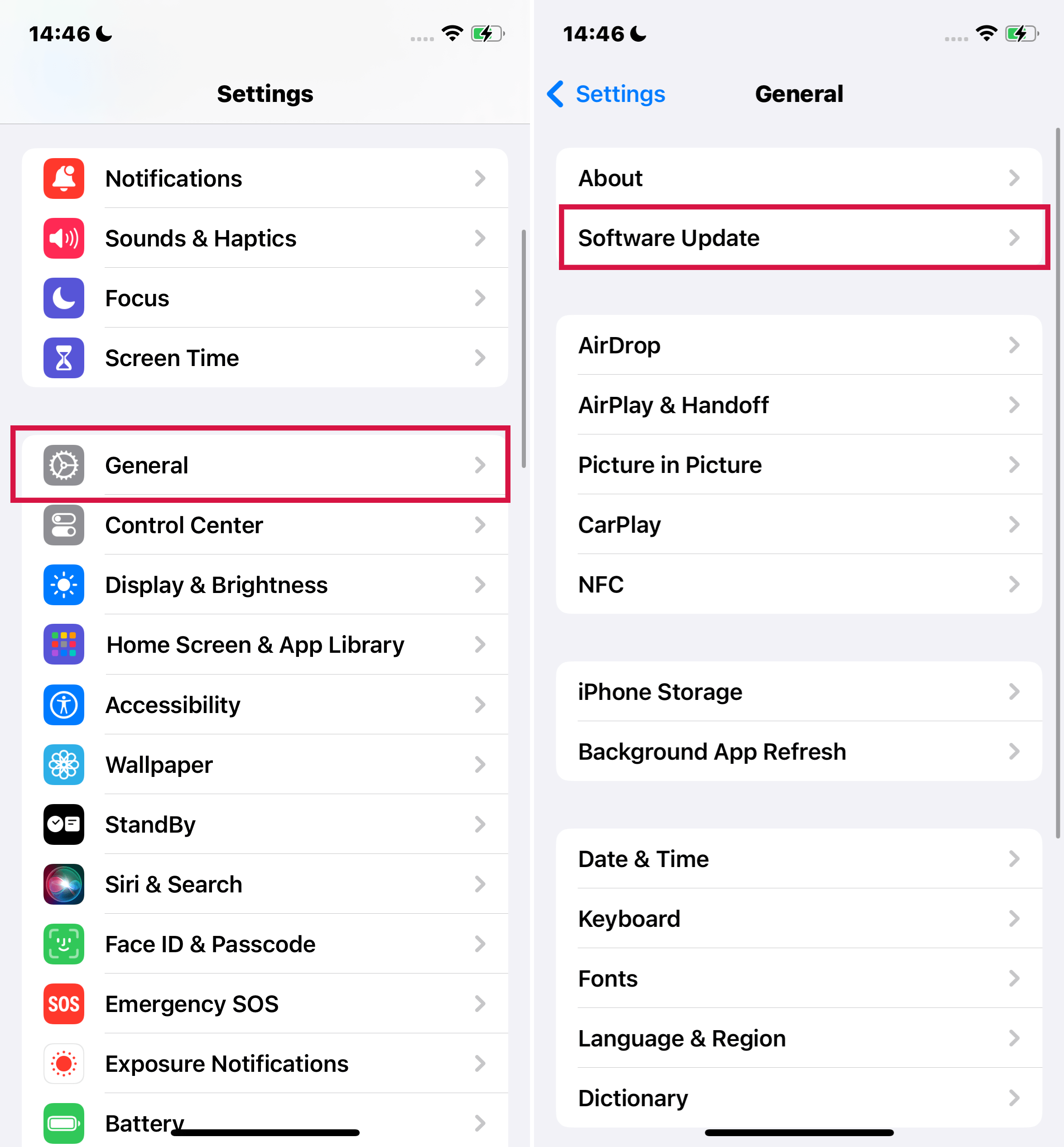
आईओएस सिस्टम अपडेट करें
चरण 1: सेटिंग्स खोलें
चरण 2: जनरल पर टैप करें
चरण 3: सॉफ्टवेयर अपडेट पर क्लिक करें
चरण 4: डाउनलोड करें और स्थापित करें।
यह विधि सभी उपयोगकर्ताओं के लिए निःशुल्क है, परंतु नए iOS संस्करण में अपडेट करने से आपको पहले की तुलना में एक नया और भिन्न इंटरफ़ेस का सामना करना पड़ सकता है।
5. IOS पुनर्स्थापित करें
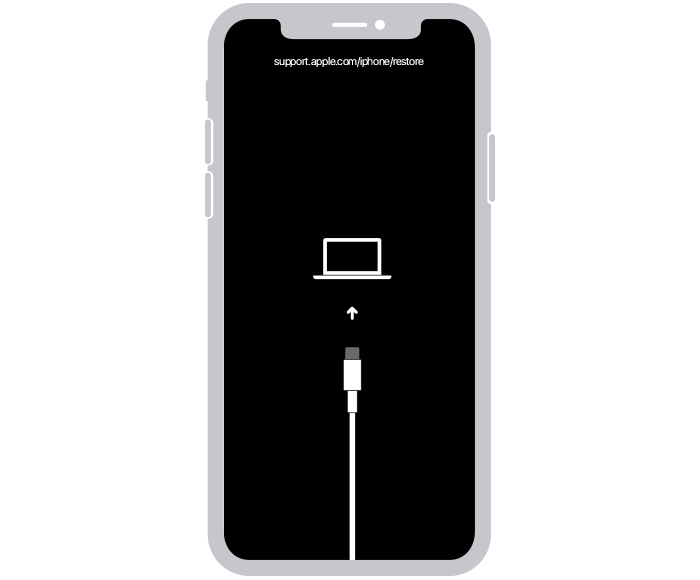
IOS पुनर्स्थापित करें
चरण 1: कंप्यूटर पर iTunes के साथ iPhone को जोड़ें
चरण 2: जब यह पूछे कि अपडेट करना है या पुनर्स्थापित करना है, तो पुनर्स्थापित पर क्लिक करें।
ध्यान दें: आपके मैक पर नवीनतम iTunes होना चाहिए, प्रक्रिया को बिना रुकावट के पूरा होने दें, और सुनिश्चित करें कि आपके मैक पर Apple कॉन्फ़िगरेटर बंद है।
इस दृष्टिकोण के नुकसान:
- आपका सारा डेटा खो जाएगा।
- iTunes आपके iPhone को पहचान नहीं सकता है।
- iTunes उपयोगकर्ता के अनुकूल नहीं है।
- iTunes के साथ IOS को पुनर्स्थापित करना समय लेने वाला है।
6. DFU मोड
चरण 1: कंप्यूटर पर iTunes के साथ iPhone को जोड़ें
चरण 2: iPhone को DFU मोड में डालें
iPhone 6S या उससे पुराने मॉडलों के लिए:

DFU मोड के तहत फोर्स रिस्टार्ट - iPhone6 और पहले के संस्करण
- स्लीप बटन को लंबे समय तक दबाए रखें जबकि होम बटन को भी लगभग 8 सेकंड के लिए दबाएं, उसके बाद स्लीप बटन को छोड़ दें पर होम बटन को नहीं।
- होम बटन को तब तक दबाए रखें जब तक आपका iPhone कंप्यूटर द्वारा पहचाना न जाए।
iPhone 7 या iPhone 7 Plus के लिए:

DFU मोड के तहत जबरदस्ती पुनः आरंभ करें - iPhone7s
- साइड बटन को लंबे समय तक दबाए रखें जबकि वॉल्यूम बटन को भी लगभग 8 सेकंड के लिए दबाएं, उसके बाद साइड बटन को छोड़ दें पर वॉल्यूम बटन को नहीं।
- वॉल्यूम बटन को तब तक दबाए रखें जब तक आपका iPhone कंप्यूटर द्वारा पहचाना न जाए।
iPhone 8 या उससे नए मॉडल के लिए:

DFU मोड में जबरदस्ती पुनः आरंभ करें - iPhone8
- ऊपर की वॉल्यूम बटन दबाएं और छोड़ दें, नीचे की वॉल्यूम बटन के लिए भी यही करें।
- फोन के साइड बटन को लंबे समय तक दबाए रखें। जैसे ही आपको काली स्क्रीन दिखाई दे, नीचे की वॉल्यूम बटन को लंबे समय तक दबाए रखें।
- इन बटनों को लंबे समय तक दबाए रखें लेकिन 5 सेकंड के बाद साइड बटन छोड़ दें जबकि वॉल्यूम डाउन बटन को दबाए रखें।
- स्क्रीन पर दिखाई देने वाले निर्देशों का पालन करें।
चरण 3: iTunes में OK पर क्लिक करें
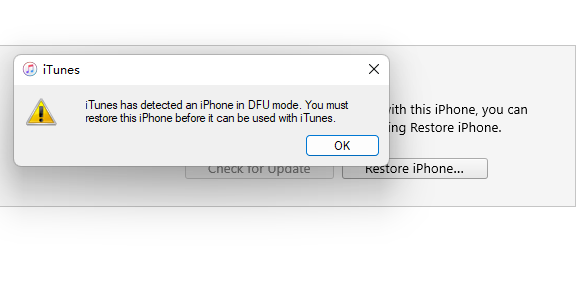
iPhone को DFU मोड का उपयोग करके iTunes से जोड़ा गया है
चरण 4: iPhone को पुनर्स्थापित करने के लिए Restore iPhone पर दबाएँ
इस पद्धति से:
1) सभी डेटा खो जाएगा
2) iTunes आपके iPhone को पहचानने में असफल हो सकता है
3) iTunes उपयोगकर्ता के अनुकूल नहीं है।
4) यह समय लेने वाला है।
7. पेशेवर सहायता की ओर मुड़ें।
यदि ऊपर दिए गए तरीके से आपकी समस्या हल नहीं हुई है, तो आधिकारिक सहायता के लिए संपर्क करें।
तरीका 1: संपर्क करें Apple सहायता।
विधि 2: जुड़ें एप्पल सपोर्ट कम्युनिटी अपनी समस्या पोस्ट करने के लिए या यह जांचने के लिए कि क्या उसे पहले ही ठीक किया जा चुका है।
हालांकि, इस विधि से जवाब मिलने में लंबा समय लग सकता है।
भाग 3: एंड्रॉइड फोन बार-बार बंद होने की समस्या को कैसे ठीक करें?
अपने एंड्रॉइड फोन के लिए ऊपर बताए गए तरीके आजमाएं।
1. अपने फोन को पुनः आरंभ करें
सॉफ्ट पुनः आरंभ:
चरण 1: पावर बटन दबाएं
चरण 2: पुनः आरंभ करने का विकल्प चुनें
हार्ड पुनः आरंभ:
चरण 1: साथ में पावर और वॉल्यूम-डाउन बटन दबाएँ।
चरण 2: अगर स्क्रीन फास्टबूट मोड में जाती है, तो पावर बटन फिर से दबाएँ। चरण 3: अगर स्टार्ट विकल्प नहीं आता है, तो विकल्पों के माध्यम से जाने के लिए वॉल्यूम-अप और वॉल्यूम-डाउन बटन का उपयोग करें।
2. अपने फोन को चार्ज करें।
चार्ज करने के लिए अपने फोन को USB केबल के जरिए सॉकेट से जोड़ें।
3. बैटरी स्थिति की जाँच करें।
चरण 1: अपने कॉल डायलर पर कोड; *#*#4636#*#*, दर्ज करें।
चरण 2: "बैटरी जानकारी" पर क्लिक करें।
चरण 3: यदि यह खराब बैटरी स्वास्थ्य दिखाता है, तो इसे बदलें।
4. कुछ ऐप्स को फ्रीज करें और अपने फोन को पुनः स्टार्ट करें।
चरण 1: अपनी होम स्क्रीन पर रहते हुए, विशिष्ट ऐप्स को फ्रीजर ऐप में खींचें।
चरण 2: अपने फोन को पुनः स्टार्ट करें।
5. जांचें कि क्या आपके पास निर्धारित समय पर चालू और बंद होने की सुविधा है।
चरण 1: सेटिंग्स खोलें
चरण 2: नीचे दिए गए सिस्टम पर क्लिक करें।
चरण 3: शेड्यूल पावर ऑन & ऑफ पर टैप करें।
चरण 4: अगर यह चालू है, तो इसे बंद कर दें।
6. अगर आपके पास फोन केस है तो उसे हटा दें
अगर आप फोन केस का उपयोग कर रहे हैं, तो हो सकता है कि वह आपके पावर बटन को दबा रहा हो, इसे हटा दें।
7. कुछ एप्लिकेशन्स को साफ़ करें
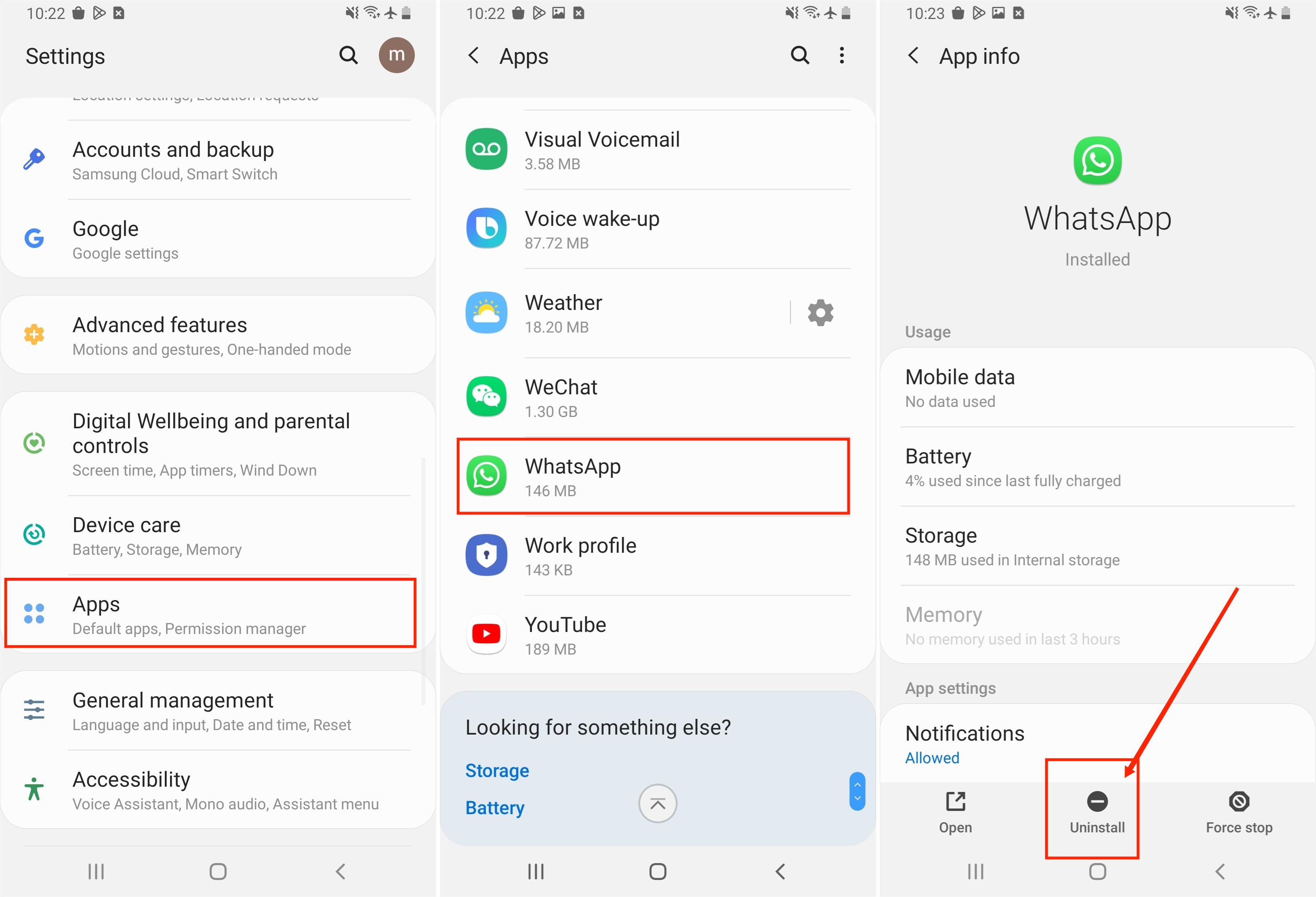
एंड्रॉइड फोन में एप्लिकेशन्स को अनइंस्टॉल करें
सुनिश्चित करें कि किसी भी समय सीमित एप्लिकेशन्स ही चल रहे हों
8. रोग एप्लिकेशन्स को हटाने के लिए सेफ मोड में बूट करें
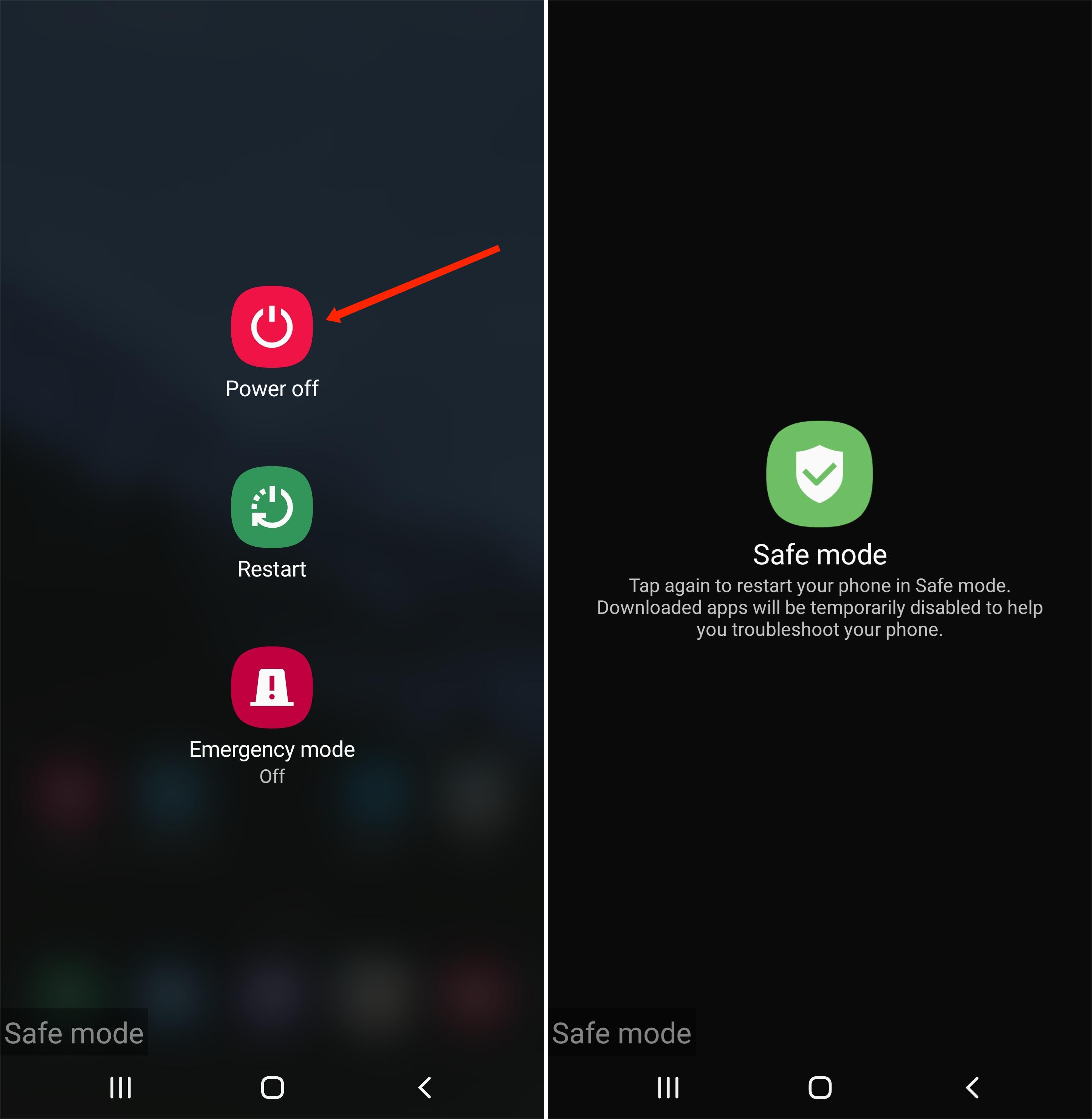
सेफ मोड में बूट करें
चरण 1: पावर बटन को दबाए रखें,
चरण 2: "पावर ऑफ" बटन को लंबे समय तक दबाए रखें, जब तक कि "सेफ मोड में बूट करें" का संकेत न आ जाए।
चरण 3: ठीक है पर क्लिक करें, इससे एंड्रॉइड सेफ मोड में पुनः आरंभ होगा।
चरण 4: फोन शुरू करते समय वॉल्यूम डाउन बटन को दबाए रखने से यह सेफ मोड में खुलेगा।
चरण 5: अगर यह बंद होना बंद कर दे, तो सभी नव स्थापित एप्लिकेशन्स को अनइंस्टॉल कर दें।
चरण 6: अपने फोन को पुनः आरंभ करें।
9. अपने फोन के सिस्टम को अपडेट करें।
चरण 1: सेटिंग्स खोलें और नीचे सिस्टम पर क्लिक करें
चरण 2: सिस्टम अपडेट पर टैप करें
चरण 3: अपडेट्स डाउनलोड करें और इंस्टॉल करें
10. अपने फोन को फैक्टरी रीसेट करें (डेटा हानि)
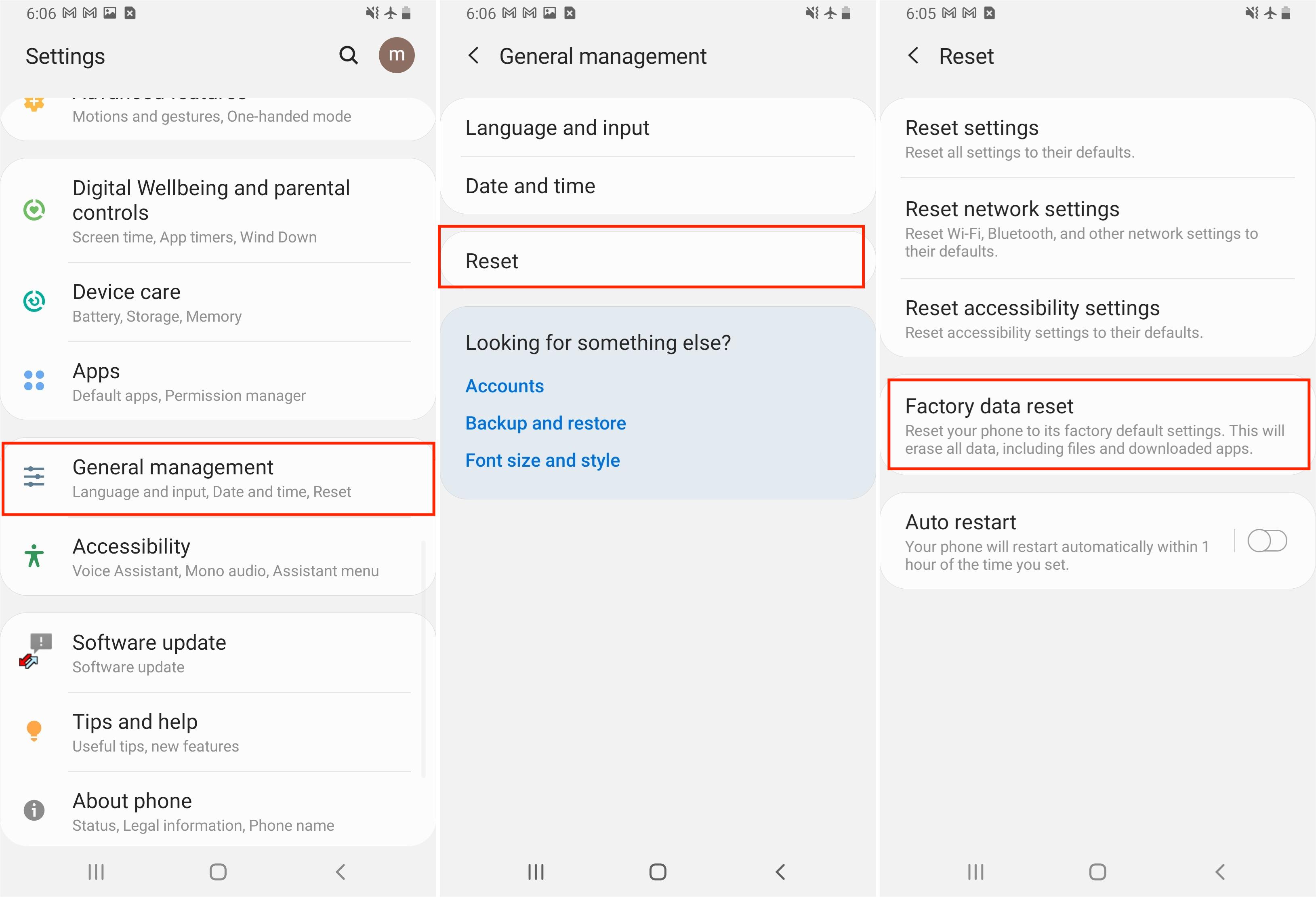
अपने एंड्रॉइड फोन को फैक्टरी रीसेट करें
चरण 1: सेटिंग्स खोलें
चरण 2: "बैकअप और रीसेट" पर टैप करें।
चरण 3: "फैक्टरी रीसेट फोन" पर टैप करें।
चरण 4: "सब कुछ मिटा दें" पर टैप करें।
चरण 5: 5-10 मिनट तक प्रतीक्षा करें और सुनिश्चित करें कि यह बंद न हो।
11. अपने फोन को मरम्मत केंद्र ले जाएँ।
उपरोक्त सभी तरीकों को आजमाने के बाद भी यदि सफल नहीं होते हैं, तो अपने फोन को पेशेवर मरम्मत की दुकान पर ले जाएँ ताकि वे इसे आपके लिए ठीक कर सकें।
जब फोन अनियमित रूप से बंद हो जाता है, हम अक्सर चिंतित और बेचैन हो जाते हैं, सभी अपेक्षाओं के साथ।
हालांकि इस लेख में कई संभावित समाधान प्रस्तुत किए गए हैं, उन सभी को आजमाने में समय लगता है, इसलिए हम Perfix का उपयोग करने की सिफारिश करते हैं क्योंकि यह एक गारंटीड तरीका है जो आपकी समस्या को बिना किसी समय गंवाए ठीक कर देगा।
Perfix के साथ, आपका डेटा खोए बिना या कोई ऐप्स हटाए बिना, आपकी समस्या कुछ ही समय में हल हो जाएगी।

